1 E-mail
Aperçu
Pour configurer le courrier électronique comme canal de remise des messages, vous devez configurer le courrier électronique comme type de support et attribuer des adresses spécifiques aux utilisateurs.
Plusieurs notifications pour un seul événement seront regroupées sur le même traitement d'email.
Configuration
Pour configurer l'e-mail comme type de média :
- Allez dans Administration → Types de média
- Cliquez sur Créer un type de média (ou cliquez sur E-mail dans la liste des types de média prédéfinis).
L'onglet Type de média contient les attributs généraux du type de média :
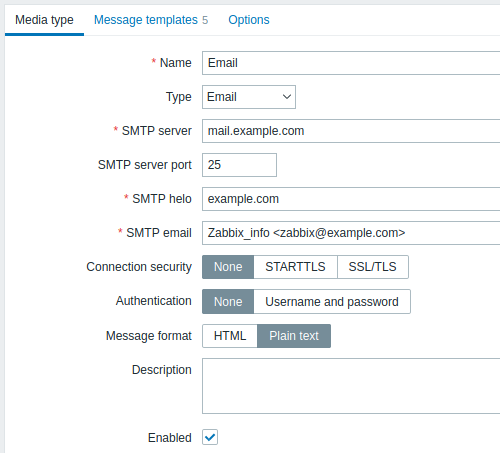
Tous les champs de saisie obligatoires sont marqués d'un astérisque rouge.
Les paramètres suivants sont spécifiques au type de support de courrier électronique :
| Paramètre | Description |
|---|---|
| Serveur SMTP | Définissez un serveur SMTP pour gérer les messages sortants. |
| Port du serveur SMTP | Définissez le port du serveur SMTP pour gérer les messages sortants. Cette option est prise en charge à partir de Zabbix 3.0. |
| SMTP helo | Définissez une valeur SMTP helo correcte, normalement un nom de domaine. |
| Adresse SMTP | L'adresse saisie ici sera utilisée comme adresse De pour les messages envoyés. Ajout d'un nom d'expéditeur à afficher (comme "Zabbix_info" dans Zabbix_info <[email protected]> dans la capture d'écran ci-dessus) avec l'adresse e-mail réelle est prise en charge depuis la version Zabbix 2.2. Il existe certaines restrictions sur les noms d'affichage dans les e-mails Zabbix par rapport à ce qui est autorisé par la RFC 5322, comme illustré par exemples : Exemples valides : [email protected] (uniquement l'adresse e-mail, pas besoin d'utiliser des chevrons) Zabbix_info <[email protected]> (nom d'affichage et adresse e-mail entre crochets) ∑Ω-monitoring <[email protected]> (caractères UTF-8 dans le nom d'affichage) Exemples non valides : Zabbix HQ [email protected] (nom d'affichage présent mais pas de crochets angulaires autour de l'adresse e-mail) "Zabbix\@\<H(comment)Q\>" <[email protected]> (bien que valide par RFC 5322 , les paires entre guillemets et les commentaires ne sont pas pris en charge dans les e-mails Zabbix) |
| Sécurité de la connexion | Sélectionnez le niveau de sécurité de la connexion : Aucun - ne pas utiliser l'option CURLOPT_USE_SSL STARTTLS - utiliser l'option CURLOPT_USE_SSL avec la valeur CURLUSESSL_ALL SSL/TLS - utilisation de CURLOPT_USE_SSL facultative Cette option est pris en charge à partir de Zabbix 3.0. |
| Vérifier le pair SSL | Cochez la case pour vérifier le certificat SSL du serveur SMTP. La valeur de la directive de configuration du serveur "SSLCALocation" doit être placée dans CURLOPT_CAPATH pour la validation du certificat. Ceci définit l'option cURL CURLOPT_SSL_VERIFYPEER.<br >Cette option est prise en charge à partir de Zabbix 3.0. |
| Vérifier l'hôte SSL | Cochez la case pour vérifier que le champ Common Name ou le champ Subject Alternate Name du certificat du serveur SMTP correspond. Cela définit l'option cURL CURLOPT_SSL_VERIFYHOST. Cette option est prise en charge à partir de Zabbix 3.0. |
| Authentification | Sélectionnez le niveau d'authentification : Aucun - aucune option cURL n'est définie (depuis 3.4.2) Nom d'utilisateur et mot de passe - implique que "AUTH=*" laisse le choix du mécanisme d'authentification à cURL (jusqu'à 3.4.2) Mot de passe normal - CURLOPT_LOGIN_OPTIONS est défini sur "AUTH=PLAIN" Cette option est prise en charge à partir de Zabbix 3.0. |
| Nom d'utilisateur | Nom d'utilisateur à utiliser pour l'authentification. Cela définit la valeur de CURLOPT_USERNAME. Cette option est pris en charge à partir de Zabbix 3.0. |
| Mot de passe | Mot de passe à utiliser pour l'authentification. Ceci définit la valeur de CURLOPT_PASSWORD. Cette option est pris en charge à partir de Zabbix 3.0. |
| Format du message | Sélectionnez le format du message : HTML - envoyer en HTML Texte brut - envoyer en texte brut |
Pour rendre les options d'authentification SMTP disponibles, le serveur Zabbix doit être compilé avec l'option de compilation --with-libcurl avec cURL 7.20.0 ou supérieur.
Voir également les paramètres communs de type de support pour plus de détails sur la configuration des messages par défaut et des options de traitement des alertes.
Média utilisateur
Une fois le type de media e-mail configuré, accédez à la section Administration → Utilisateurs et modifiez le profil de l'utilisateur pour attribuer un mediae-mail à l'utilisateur. Les étapes de configuration des médias utilisateur, communes à tous les types de médias, sont décrites sur la page Types de médias.
